win10安装教程U盘安装步骤的介绍
- 分类:U盘教程 回答于: 2021年11月06日 11:15:02
win10渐渐受到广大用户关注,其中win10专业版是功能比较高级的版本,所以很多人会选择给电脑安装win10专业版.下面我们来看看win10安装教程U盘安装步骤的介绍.更多win10教程,尽在小白系统官网
如何安装win10系统
1.我们需要先关闭杀毒软件,然后双击打开桌面上的咔咔装机一键重装系统软件,选择“u盘模式”进入。

2.等待咔咔装机识别到u盘后,我们点击“开始制作”按钮。
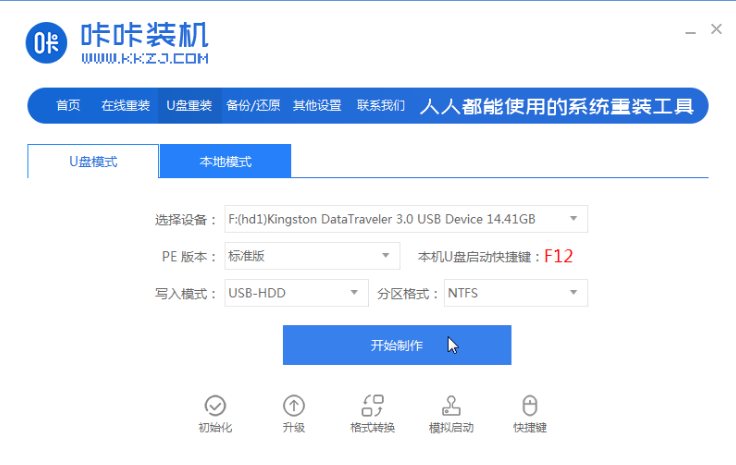
3.在这个页面中选择需要安装的win10系统版本,点击“开始制作”即可。
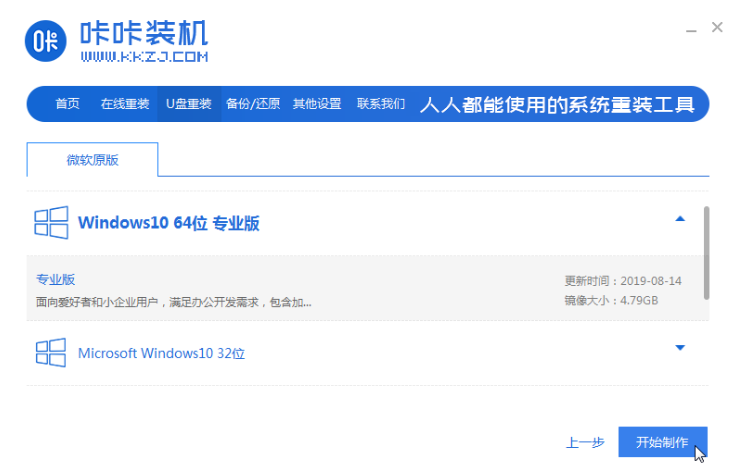
4.接着我们只需要等待咔咔装机提示“启动u盘制作成功”后,点击“预览”查看一下需要安装系统的电脑启动快捷键是哪个。

5.当确认好电脑的启动快捷键是哪个后,直接将u盘拔出来插入需要安装系统的电脑当中。

三、启动u盘
1、此时我们开机时断续的按启动快捷键进入快速启动菜单界面,选择u盘启动项按回车键进入PE选择界面。

2、通过键盘上下键选择第一个选项,按下回车键进入pe系统当中。

3、进入到pe系统内,选择一个需要安装的系统版本,点击“安装”。

4、然后软件会发出提示框,需要将目标分区改为“磁盘C”,点击“开始安装”即可。

5、最后等待系统镜像安装完成后,拔掉u盘,重启电脑进入系统桌面就可以开始使用啦。

以上就是如何安装win10系统的内容,你学会了吗,赶快去试试吧。
 有用
26
有用
26


 小白系统
小白系统


 1000
1000 1000
1000 1000
1000 1000
1000 1000
1000 1000
1000 1000
1000 1000
1000 1000
1000 1000
1000猜您喜欢
- 练习小白u盘装win8系统2019/05/11
- 解答u盘可以安装esd系统文件吗..2021/04/06
- 恢复u盘删除文件,小编教你如何快速恢..2018/01/13
- 免费的u盘数据恢复大师软件有哪些..2023/03/03
- 天意u盘维护系统安装系统操作教程..2017/11/24
- u盘文件被隐藏?小编教你怎么修复..2018/04/14
相关推荐
- 小白教你大白菜u盘装系统教程..2017/10/06
- 怎么制作u盘启动盘来安装系统..2022/04/30
- 联想u盘重装系统步骤教程2022/06/22
- 小编教你闪存盘和U盘的区别..2017/09/21
- 主板bios设置U盘启动教程2020/07/30
- u盘提示写保护怎么修复,小编教你超极..2017/11/22

















